手把手教你光立方取模软件的使用(以字符R为例)
CUBE8光立方教程

CUBE8是一个长、宽、高由8×8×8个LED灯组成的真实3D立方体显示器。
其最大的特点,就是带给你未来3D技术的科技体验。
光立方并非我的首创,在网上早有光立方的视频。
许多电子爱好者,看过这些视频之后,都会被其超酷的3D显示效果所震撼,我就是其中之一,于是我也想仿制一个玩玩。
在网上搜索了大量相关资料后,我却发现,网上各种版本的光立方的制作方法都很复杂,不仅需要很强的动手能力来组装512个排列整齐的LED和金属支架,还需要有足够的耐心设计一大堆单片机和驱动芯片,最后还要为硬件成品设计显示程序,好让光立方动起来。
这样看来,不是高级焊接技师兼资深单片机工程师的"小菜"们,想制作出一个拿得出手的光立方,还不如直接购买我精简设计的光立方套件。
对,我要为电子制作爱好者设计一款只许极少元器件、制作简单、能让初学者也可以制作出来的规范、美观的光立方套件。
当我这么想的时候,我那天马行空的大脑开始运转,在想像力的世界里设计着前所未有的光立方。
首先这个光立方必须制作简单,简单到整机只有一个芯片。
然后要保证制作美观,将动手能力导致的美观差异降到最低。
在保证以上两点的情况下,如果还可以让它的功能强大,且有爱好者自由发挥的空间,那么我的光立方将会是一个完美的设计--至少我自己这样认为。
功能方面,它除了要能显示3D图形,还需要有多级亮度和速度调整,最好可以有音频显示功能,像DIS.MUSIC21音乐显示器一样。
当然,还要为单片机爱好者设计一个用户自定义图形功能,连接普通的单片机就可以显示出爱好者自己编写的图形。
这样,不仅让光立方的显示更丰富,而且从中又锻炼了爱好者的3D编程能力。
最后,还要用高质量的设计、材料和生产工艺,让品质对得起硬件的精简设计。
用炫酷、连贯、有节奏的图形效果,让显示效果对得起高品位要求的观众。
这么经典的设计,需要一个简洁、响亮的名字,立方体的英文单词是Cube,又因为我要制作8×8×8的3D显示阵列,所以综合得名--CUBE8光立方。
手把手教你光立方取模软件的使用(以字符R为例)

手把手教你光立方取模软件的使用
(以字符R为例)
1、3D8光立方取模软件的视图分为:正视图,侧视图和俯视图,取模时只需要在你想要的视图上操作即可,不必管其他视图的变化
代表光立方的三视图分别是:正视图,侧视图和俯视图
2、用鼠标点击8*8的小方格,白色代表点亮,灰色代表熄灭,数据会显示在下面的hex显示区内
3、将R顺时针旋转180度,将旋转后的图形以白点的形式绘制在正视图的第一个8*8方框内(旋转是为了使图形数据与程序一致)
在正视图中点亮一个“R”的字符
4、找到hex文本框里第八行的第三到六的数据,这四个数据即为有效数据。
(图形不同获得的数据大小不同,总之除零以外的数据都是有效的)
”R”的数据显示在hex数据区内
5、用keil打开程序,找到名为ZIMO.H的文件。
在ZIMO.H里定义了一个名为table_id的数组,用hex文本框里的四个数据替换其中一组,点击保存并编译。
6、打开stc下载软件,如stc-isp-15xx-v6.61。
单片机型号选择stc12c5a60s2,点击“打开程序文件”到你程序文件夹得hex文件里添加后缀为.hex的文件。
7、将下载线一端插在电脑上一端用杜邦线插在spi下载口上(注意:上有标号不要差错)打开电源,点击下载软件的“下载”然后再重启一次电源,当提示操作成功时程序就下载完成了,。
光立方制作+程序讲解
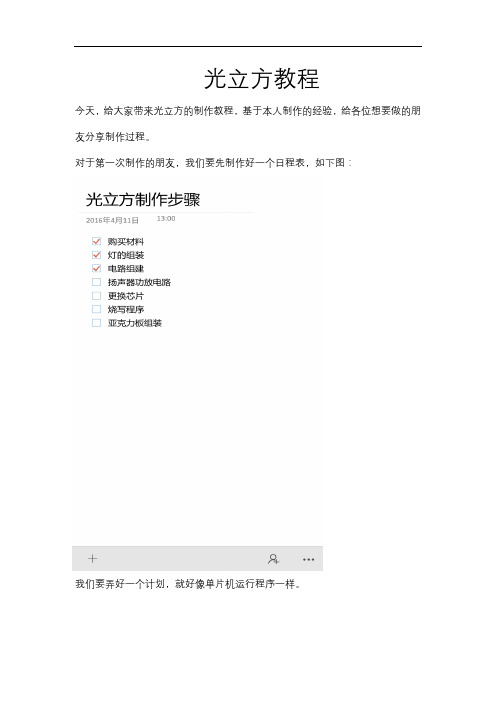
光立方教程今天,给大家带来光立方的制作教程,基于本人制作的经验,给各位想要做的朋友分享制作过程。
对于第一次制作的朋友,我们要先制作好一个日程表,如下图:我们要弄好一个计划,就好像单片机运行程序一样。
当然,废话少说。
接下来,我们需要一份购买材料的清单如上图所示,我们需要购买的万能板需要购买18*30的规格。
这样子才有足够的空间去安装我们的电子元件。
首先,我们需要用万能板作为骨架,每2cm*2cm就要焊接一个排针,上下左右间隔一样。
不过对于初学者来说,一次性焊接64颗排针有点困难,所以我们需要用胶布把每一颗排针固定好,然后上焊,当然这是一个快捷的方法,也适合所有的初学者当我们把排针固定好后,我们只需要把板子翻过来焊接就可以了。
接下来,我们要把每一颗led灯折弯后侧着放置在排针中。
从左到右,从上至下的安放,安放好后,我们只需要把他们的脚焊接即可。
折弯时记住使用镊子折弯。
效果图如下图所示显而易见,这是非常需要考焊功的活,各位制作时候要注意节点与节点之间的间距,并且注意焊点不要点太多的锡,会影响做出来的效果与美观。
接下来,我们把弄好的8排led插在万能板上,注意:我们要注意每排之间的间隔。
下一步,我们需要在把每排led的共阴极连接在一起,一共8层,每层都要连接好,当我们把每层连接好后,我们要在每层的末端或者初始端接一条输出线,作为共阴极连接UNL2803。
当然,我们连接UNL2803的前提是先把芯片接好。
小编我直接把芯片焊接在板子上,这种方法对于初学者来说不可取,需要弄芯片底座,不然芯片烧掉了就很难拆下来了。
接下来我们要按照电路图接线路了(是不是很开心,终于可以接线路了,好戏在后头),下面是74HC573集成电路的接法:首先我们先分析一下原理图:74HC573的1D~8D都连接在一起,然后再接到单片机的P0.0~P0.7端口;1Q~8Q分别连接每排的共阳里,就是焊接在电路板上的光立方引脚;至于LE要分别接到单片机的P2.0~P2.7。
光立方教程(含HEX烧录文件)

先上效果图首先,准备材料和工具。
材料:1, 雾面蓝色(喜欢其他色的随意)LED (3MM 或者5MM 都行),最好是雾面LED ,不懂得购买的时候跟老板说清楚就ok~2,STC12C5A60S2单片机一片3,DIP-40的插座一个4,22.1184MHZ晶振一个5,单排圆孔插针座20个(建议多准备些)6,单排插针4个7,USB母座一个8,0.3--0.8镀锡铜线一米左右,没有的也行,根据自己的焊接习惯。
个人比较喜欢镀锡铜线。
工具1,剪线钳2,尖嘴钳3,电烙铁4,焊丝5,松香6,镊子7,其他(总之就是焊接用的那些了,根据个人情况。
)———————————分割线———————————首先,电路图很简单了电路图很简单,稍微有点单片机基础都可以做。
然后呢,开动你灵活的小左和小右吧~准备绘制焊接图纸。
首先,确定你要做多大尺寸的光立方,4*4*4也就是64个灯,个人感觉做成7厘米见方左右就差不多了。
根据个人喜好调节吧~大小具体怎样确定呢,二少在这里简单说明一下,每一边是4个灯,也就是三个灯距,灯距的三倍加两个灯宽就是边长了。
灯距的确定,不是随便确定的,必须是2.54毫米的整数倍,为什么呢,因为洞洞板的孔距就是2.54,最后的灯是插在洞洞板上的。
本教程所定的灯距是4倍的孔距,也就是10毫米挂点,小误差这里就可以忽略了。
OK~根据灯的情况,确定洞洞板的大小,最少得是20孔,因为单片机用的是DIP40的,所以至少要保证单片机可以安装,当然高手还可以立式安装单片机,二少在这里就不多介绍了。
确定以上参数后,好了,开始制作吧~我这边手头有的洞洞板是19*23孔的,所以嘛~单片机就有俩引脚是悬空的,不过不影响。
焊接电路,(绘制软件,layout)然后,确定单片机和LED灯体的安装位置。
并做简单标注。
用尖嘴钳把插针掰成一个一个的,直接焊接于绿色的焊盘位置,4*4+4个。
如下图效果单片机最好安装在座子上,直接焊接死亡率较高。
3D光立方制作详解

3D cube 光立方制作详解原理部分LED立方体是一个非常受欢迎的项目,而大小可以从3x3x3上升到10x10x10采用RGB LED。
很早以前,就有相关的视频资料,在国内各大视频网站出现,样式绚丽,也一直有很多玩家想做,对于这个东西来说,本身技术不是很复杂,也不是很简单,更多的是需要耐心。
本资料详细介绍了3D CUBE8 (LED立方体)的制作过程,通过本资料可轻松打造一个属于自己的光立方。
下面我就来详解一下如何打造一个属于自己的光立方。
拿8*8*8的光立方来说:我们可以拆分为8个面每个面64个灯;我只要控制这64个灯使其能够自由变换,然后再通过控制每个层依次点亮即可,由于我们眼睛的视觉暂留,使我们感觉看到的东西是一起再亮的。
这样我们就看到了一个完整的个体。
理解了原理;我们来设计电路;大家都知道,如果要控制8*8点阵,需要16个引脚,那么有8个8*8点阵,我再用8个引脚来当充当各个8*8点阵的“开关”即可。
那么我们的电路设计的基本原理知道了。
如何让一个引脚来当64个灯的“总开关”呢?只要将64个灯阳极或阴极连在一起,在连到这个引脚上即可。
那么如何用16个引脚来控制这64个灯的另外64个引脚呢?我采用了hc573暂存的方法,来分别把64个灯的亮灭信息存到这个上面,然后再一起输出到灯上,这样我们通过查询相应芯片的型号可以确定基本电路。
电路部分立方体的控制器是基于一个单片机ATMega32,573的64个输出引脚控制前面所述每一个面的64个灯;而场效应管控制每一个层,一般的都是用uln2803.焊接部分这里需要说的是,一定注意每个灯的焊接时间,和焊接整齐度,焊接整齐度直接影响整个制作效果。
每一层的二极管是共阴的。
我的方法是用一个木头板按照规则,扎64个孔然后把灯放到上面,一个一个焊接起来这样可以保障每一层的灯位置都是一样的而且各个灯之间排列是规则的。
最后通过架设支撑架的方式把各个层架起来,然后用电烙铁焊接起来。
光立方基于74hc595的上位机(取模软件)控制程序

{
if((!KEY1)&&(!KEY2))//当KEY1和KEY2同时按下时执行此语句
{
delay(10);//延时
if((!KEY1)&&(!KEY2)){while(!KEY2);hour++;} //确实有按键按下,则时加1,到24自动归0
}
if((!KEY1)&&(!KEY3))//当KEY1和KEY3同时按下时执行此语句
case 7: write595(tab1[sec%10]);break; //数据取余,显示秒个位
}
OE=0;//打开输出,输出595存储器数据
P2=~tab2[i];//位选输出,选通对应的时分秒数码管
delay(10);//调用延时子程序
OE=1;//关闭输出,同时具有消隐作用
}
}
/*………………时间调整函数………………….*/
光立方基于74hc595的上位机(取模软件)控制程序
#include<reg52.h> //头文件
#include<intrins.h>//头文件
#define uchar unsigned char//宏定义
sbit SHCP=P1^0;//595移位寄存器时钟,上升沿有效
sbit STCP=P1^1;//595存储器时钟,上升沿有效
sbit DS=P1^2;//数据输入端
sbit OE=P1^3;//数据输出端
sbit KEY1=P3^0;//组合按键
sbit KEY2=P3^1;//调时按键
sbit KEY3=P3^2;//调分按键
GMS中文使用手册

1.1.2 纲要......................................................................................................................................... 7
1.2 未安装 ESRI ARCOBJECTS............................................................................................................. 7 1.3 开始................................................................................................................................................ 7 1.4 读取 SHAPEFILE 文件..................................................................................................................... 7 1.5 查看 SHAPEFILE 文件..................................................................................................................... 8 1.6 查看属性表.................................................................................................................................... 8 1.7 文件转换为 2D 离散点..................................................................................................................9
光立方-终极教学

当然光立方的制作现在已经不是什么大新闻了,各个吧都有很多。
但目前咱吧里的技术贴很少,为扩充技术含量较高的我发一份从头到尾的教程,各个吧友可以按照教程来做,不懂的地方留言请教。
首先咱先做制作之前的准备1、工欲善其事必先利其器工具:优质电烙铁(对焊接速度有很大影响)、尖嘴钳(512个灯1024个脚都需要认真处理)、镊子、剥线钳;2、材料512个灯,但是你不能保证自己的焊接技术时应该多买点,买一包1000个一包也挺便宜的,以后还能留着用。
优质锡优质锡丝我用来两卷导线一卷大洞洞板一个(看想要制作成多大的,太大要两个)开始制作先将512个灯的脚弯好,成下图的形状,负极是横着,正极折个弯竖着,因为我们要把一列的正极连着,一层的负极连着,所以只能这样弯引脚。
还需要64个排孔用来插最后和洞洞板相连的灯脚了还有排座(用来插面包板线的)形状估计你看不清,没办法只好来个三视图,画的不好见谅!这个弯灯脚我要说一说,我当时是每天晚上回寝室后就开始弯,每天弯到灯熄,然后拿台灯照着,继续弯,直到打瞌睡才停,所以又部分弯的不好,造成最终不是非常美观,大家吸取教训吧!一个花了三四天晚上,所以前期工作已经很折磨人耐心了,但想想做出来的效果,相信你又有坚持的信心了!然后就是把点排成线,线排成面,面排成体了!如果想制作快有美观,必须使用8*8的模板这样可以使点成功的摆成线,线摆成面线是8个灯的负极连的,还有每连完一条线,就用电池测一测也没有连错或灯烧坏的,等连成面就不好拆了,我就要一个灯的正负极连反了,还好检查及时,没有花多大功夫解决。
用正极把线连成面就成了8*8的面了把每一面的正极引脚都插在排孔中,如下图,每一面然后用每一面灯脚的负极引脚把面连起来,没有点亮效果已经很震撼了!主体弄好之后就是连线了!最好是先用面包板线连起来,看达到预期的效果没有,因为线是在是太多了,如果直接连有问题都不好找,看看下面用面包板做的吧!这还是没有和主体相连呢!其中用来一个好单片机STC12C5A60S2(用来整体控制)和八个74HC573(每一个控制八个灯的正极)还有1个ULN2803(用来控制每一层,最后有八层,每一层都引出来一条细线和2803相连),电路图如下洞洞板背面焊接这就是为什么需要两卷锡丝的原因连接好后。
QGIS中文操作手册

QGIS中文操作手册Q G I S中文操作手册Company Document number:WTUT-WT88Y-W8BBGB-BWYTT-19998QGIS中文操作手册QGIS中文操作手册(3-3)QGIS编辑矢量图层 ....................................................................................1.添加矢量图层........................................................................................................................... .....................................................2.编辑相关的功能介绍........................................................................................................................... ......................................3.绘制一个新图元........................................................................................................................... ................................................4.移动折点........................................................................................................................... ...............................................................5.新增折点........................................................................................................................... ...............................................................6.删除折点........................................................................................................................... ...............................................................7.绘制空环形........................................................................................................................... ..........................................................8.绘制岛........................................................................................................................... ....................................................................9.分割图元........................................................................................................................... ...............................................................10.移动图元........................................................................................................................... ............................................................ QGIS中文操作手册(3-4)QGIS编辑图层属性 .................................................................................... QGIS中文操作手册(3-5)QGIS新建图层.............................................................................................. QGIS中文操作手册(3-6)QGIS根据导入数据建立新图层 ............................................................ QGIS中文操作手册(4-2)加载数字高程模型数据 ............................................................................ QGIS中文操作手册(4-3)栅格数据色彩配置 ......................................................................................1.自动配置色彩........................................................................................................................... .....................................................2.自动彩色调配........................................................................................................................... .....................................................3.建立色彩影射表........................................................................................................................... ................................................4.输入值........................................................................................................................... ....................................................................5.自动彩色调配即完成。
光立方使用说明
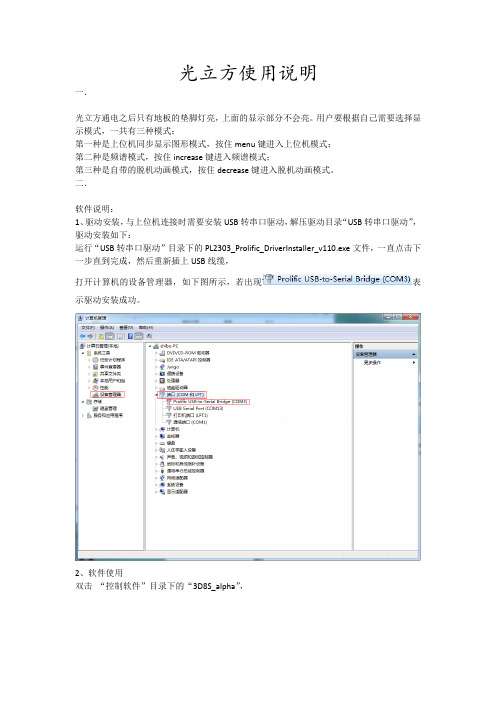
光立方使用说明
一.
光立方通电之后只有地板的垫脚灯亮,上面的显示部分不会亮。
用户要根据自己需要选择显示模式,一共有三种模式:
第一种是上位机同步显示图形模式,按住menu键进入上位机模式;
第二种是频谱模式,按住increase键进入频谱模式;
第三种是自带的脱机动画模式,按住decrease键进入脱机动画模式。
二.
软件说明:
1、驱动安装,与上位机连接时需要安装USB转串口驱动,解压驱动目录“USB转串口驱动”,驱动安装如下:
运行“USB转串口驱动”目录下的PL2303_Prolific_DriverInstaller_v110.exe文件,一直点击下一步直到完成,然后重新插上USB线缆,
打开计算机的设备管理器,如下图所示,若出现表
示驱动安装成功。
2、软件使用
双击“控制软件”目录下的“3D8S_alpha”,
打开如下界面
注意如果没有安装.net,会提示软件缺少文件,请安装.net运行环境,运行控制软件运行环境目录下的
“dotNetFx40_Client_x86_x64.exe”
B、选择波特率为115200
C、点击Connect
D、点击play
软件其他功能请用户自己学习。
如有疑问请与店主联系:邮件boshi1987@。
光立方电路图 (2)

光立方电路图1. 简介光立方电路图是一种用于创建光效的电路图。
它通过使用不同的光电元件和电子元件,可以实现各种不同的光效。
本文档将详细介绍光立方电路图的组成部分以及如何使用它来实现各种光效。
2. 组成部分2.1 光电元件光立方电路图中使用的光电元件包括LED灯、光敏电阻和光电二极管。
LED灯是最常用的光电元件,它能够发出不同颜色的光。
光敏电阻能够根据光强度的变化来改变电阻值,从而实现自动控制。
光电二极管则能够将光转换为电信号。
2.2 电子元件光立方电路图中使用的电子元件包括电阻、电容、晶体管和集成电路。
这些电子元件用于调节电流和控制电路的工作方式。
电阻用于限制电流的流动,电容用于储存电荷,晶体管用于放大电流信号,集成电路用于实现特定功能。
2.3 连接方式光立方电路图中的光电元件和电子元件通过导线来连接。
导线用于传输电流和信号,它们需要正确地连接到电路图中的不同元件。
连接方式包括串联和并联,有时还需要使用电路布线板进行连接。
3. 光效实现3.1 基本光效通过使用LED灯和电阻,可以实现基本的光效。
可以使用不同颜色的LED灯来实现不同的光效,例如红色、绿色和蓝色。
通过调整电阻的阻值,可以控制LED灯的亮度。
可以使用串联或并联连接LED灯,以实现不同的光效。
3.2 光敏控制通过使用光敏电阻和晶体管,可以实现光敏控制的光效。
光敏电阻可以感知周围光强度的变化,当光强度超过一定阈值时,晶体管将导通,从而控制LED灯的点亮。
这种光效可以用于夜灯、光感灯等应用场景。
3.3 光音效通过使用光电二极管和集成电路,可以实现光音效的光效。
光电二极管可以将声音转换为光信号,并通过集成电路进行处理。
可以将不同频率的声音转换为不同颜色的光,从而实现光与音的联动效果。
4. 示例电路图以下是一个简单的光立方电路图示例:+-------------+| |[LED1]--->[R1]--->[LED2]--->[LED3]| |+-------------+这个电路图中,使用了三个LED灯和一个电阻进行串联连接。
光立方制作教程

五一长假漫漫,时间很充分,正好有时间去干那些因为时间不足而搁置已久的一些想法,首先想到的是做一个光立方,器件年前就买了,因为时间问题被长久搁置了。
之前论坛已经有人晒过,不过有的只是作品展示,在此我将详细的向大家解析一下光立方的制作流程,望大家喜欢。
先上资料:首先是前期准备工作,器件的选取,我的器件清单如下:LED选取:如果有条件的话可以使用7色彩灯,视觉效果将会更好。
或者是长方形发光二极管,方便焊接。
制作前先按照下图对小灯进行弯折处理(如果看不懂的话,请努力发挥自己的空间想象能力,之后就会豁然开朗的),这是一个漫长而痛苦的过程,建议每天睡前折一些,我断断续续干了近十天吧!(五一前虽然大块时间没有,但是每晚折小灯的时间绝对是有的)实际焊接时,请注意变通,每一层都会有一行需要多弯一下的,以实现共阴处理。
主要器件如下:先在万用板上规划一下光立方小灯之间的间隔,建议2CM为宜,用铅笔或者彩笔在板子上确定64个点,以方便下一步操作。
找一块木板,最小是20*20CM,我找的时候费了点劲,采用爆破拆出来的,然后把万用板放在木板上,四角用大头钉固定(以确保扎点时位置不变),用圆规进行采点,记住是64个点,是7*7的方格。
不要因为计算错误,以适用万用板而导致光立方间隔过密。
采用手钻打孔,不直接用大钻,是防止打孔过程中,孔洞打偏。
取不出来,我采用的是2.8/2.9的钻头。
游标卡车是为了测钻头大小的。
焊接时,建议一列一列的焊接,(层共阴,列共阳)这样操作起来比较容易,防止全部插上在焊接时,过多的小灯产生阻碍,由于我是左撇子,所以我是从右向左焊接。
这是焊接好的第一层。
焊完之后,现将小灯阳极管教理顺,与共阴平面呈垂直关系,以方便之后焊接。
将LED点阵层起下的时候,为美观起见,请注意不要破坏小灯的相对位置及高低层次,(为了增强光立方坚固度,建议,每层上跨接一些硬些的细铜丝)。
要牢记:焊完一层后切记要记得检测是否有小灯在焊接过程中损坏。
3D8光立方作品说明书

8*8*8光立方作品说明书摘要LED点阵显示屏已经应用到了我们生活中的方方面面,科技发展的脚步一直向前,由于3D电影给人们带来了更加震撼的视觉体验。
于是想设计出一种3D显示屏。
通过向指导员的学习了解,知道LED显示分静态显示和动态显示,以及两种显示的控制方法:LED共阴和共阳接法不同的驱动方法。
在网站上查找相关的文献时,我们了解LED显示技术的特色之处:一是节能(直接功耗,间接耗能)高空间利用率,二是基本无电离辐射。
LED点阵显示屏的特点还有比数码管具有实用、便宜、亮度高等优点,而且做出来的LED显示很耐用。
LED显示屏还具有亮度高、工作电压低、功耗小、小型化、寿命长、耐冲击和性能稳定等优点。
LED点阵显示屏的发展前景极为广阔,目前正朝着更高亮度,更高耐气候性,更高的发光密度,形状的多样性,更高的发光均匀性、可靠性、多色化方向发展。
另外在电子工程师之家看到过不少网上朋友发帖子,晒自己制作的3D光立方显示,5*5*5的、有8*8*8的、甚至还有一个16*16*16的。
在爱折腾网站也曾看过有用蓝色LED和白色LDE制作的光立方。
在运动会的开幕式上,物理与电子信息学院展示了光立方,经过搜集资料看了视频了解后,我们被光立方的立体感吸引了,我们向物理与电子信息学院的同学学习制作一个光立方,一方面满足自己的兴趣爱好之心,另一面也锻炼我们的动手能力。
于是我最终确定也制作一个蓝色LED 显示8*8*8的光立方。
光立方顾名思义就是一个立方体,我们采用的是8*8*8的模式,大概的距离是17cm*17cm*17cm(长.宽.高),主要分为三个模块:主控模块驱动模块显示模块;我们所做的光立方驱动电路,主控电路等都是纯手工焊接。
采用的主控芯片12C5A60S2芯片,驱动电路是采用我们常用的74HC573数字芯片。
本设计采用C语言编程实现不同图案的转变,利用单片机控制512个LED灯的亮灭,采用延时控制LED亮灭时间使LED灯图案转变的速度不同,最终使得整个立体呈现不同的造型和图案,使其变得美轮美奂、绚丽多彩。
3D16光立方DIY教程

史上最牛逼16x16x16光立方3D16的DIY教程首先解析一下标题,对比一下3D16跟普通光立方的区别:1,目前市面上买得到的套件或者自行DIY都只有8*8*8,这个光立方是16*16*16,而且底板是一整块40cm*40cm的PCB板,绝对是最大的。
2,一般DIY8*8*8只需要512个LED,而16*16*16需要4096个LED,绝对是LED最多最大的立方。
3,普通立方只能显示数字,或者字母,3D16可以显示汉字,可以把你心中想表达的任何语言通过立方显示出来。
4,还有很多,但最牛逼的不是这些。
5,最牛逼的是,普通立方如果需要修改动画或者显示的字幕,需要通过字幕软件做好字幕,然后修改代码,这个3D16只需要在电脑动画仿真软件上做好字幕,并可以电脑仿真,然后将仿真结果导出到光立方实体,就可以让实体显示跟仿真一模一样的动画,从此告别修改程序,让玩转光立方变得更加简单。
只要将它DIY出来,从此将不再被超越。
来吧,一起见证他有多牛逼,,,,,,,,仿真软件已开放,请到QQ群187644297文件共享里面下载。
乐涛工作室3D16光立方初步演示视频地址如下:/v_show/id_XNjU5Mzg4NzY0.html乐涛工作室3D16光立方仿真软件演示视频地址如下:/v_show/id_XNjU5NDE2NTY4.html先秀一下牛逼的实体,一起16*16*16=4096个灯,绝对一个都不少,绝对一个一个焊接,焊接完那一天好激动,好激动,这绝对是我有史以来干过在伟大的一件事,我搞过高档功放,搞过单片机,搞过arm平台,甚至开发过平板电脑画过8层的PCB,但从来没这么激动,,,活生生的把4096个LED的腿折弯,在把它焊接成一排一排,再焊接成一层一层,再,,,就over了,,,然后看一下牛逼的的光立方仿真软件仿真出来的效果:再来看看实际效果。
只需要通过电脑仿真软件做好动画,再导出数据文件,就得到了hex文件,然后下载到光立方,,,,一切就ok了,,,,完事了,,,各种happy,各种惊喜,,各种快乐,,,永远的快乐,,,,,,,,,,,,,,这时候对比一下8*8*8与16*16*16的区别,绝对没有鄙视8*8*8的意思,只是焊完的时候放到一起觉得很happy,传说中那句弱爆了的感觉,,终于体会到了,,,,,,下面还是先介绍怎么制作,毕竟所有的快乐都是基于先有光立方实体,,所以还是先短暂的痛苦一会,,但我相信绝对是痛并快乐着,,,,,,这个大家都认识,绝对是很普通的木板,,一起是16*16=256个洞,,,,,,下面是底板,整块的底板,尺寸约40cm*40cm然后是数不清的灯,不用数了,反正一会是焊不完的,,,,,然后还是跟以前一样,把短的那个脚折90度,一定要是那个短的脚,负极,如果搞错了,那么,,,恭喜你00,,望着哭吧,,,,,,然后就这样copy一堆灯,,搞完需要四包多一点的灯,,慢慢折,,,,然后,把灯照这样插进去,,,,插成一排,,两排,,,,,,然后很多排,,数不清的排,,,,,,,,,直到整个木板插满,,,,,,,然后开始焊接,,就这样一个一个搭着焊接,,,,,,,直到整个木板每一条都焊完,,一起也才256个点,,,,,,,然后用一个2mm后的亚克力条,或者尺子也可以,尽量2mm后,,,。
光立方项目设计说明书
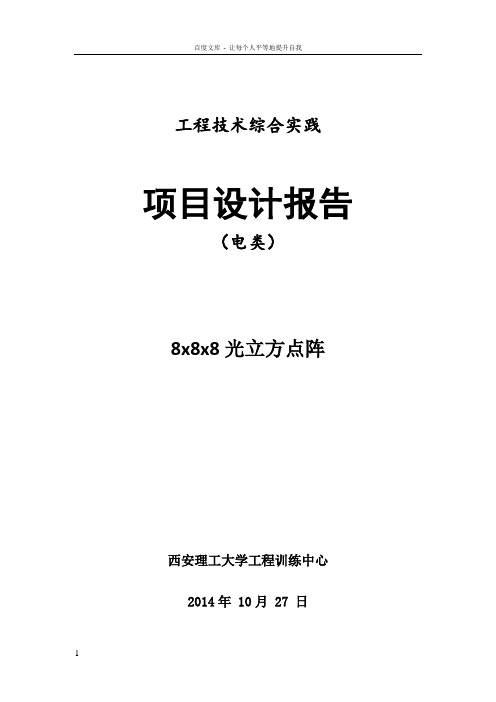
工程技术综合实践项目设计报告(电类)8x8x8光立方点阵西安理工大学工程训练中心2014年 10月 27 日指导教师(签字):1概述二十一世纪的显示技术将是平板显示的时代。
基础材料的产业化,使LED 显示产品成本下降,应用加快发展。
LED 产品性能的提高,使LED 灯的显示屏的亮度、色彩、白平衡均达到比较理想的效果。
但是考虑到此次光立方显示的效果问题,我们还是决定选用5mm 的蓝色雾灯。
本次设计制作一个8*8*8的三维的发光二极管立方显示体,能够通过编写程序来实现对每一个发光二级管的亮灭控制,从而可以显示多种多样的图案。
为了吸引观众增强显示效果,可以有多种显示模式。
按照图文运动的特点又可以分为闪烁、平移、旋转、缩放等多种显示模式。
2 总体设计2.1 系统功能及技术指标本作品是由512只LED 组成的长宽高均为8个LED 的正方体点阵,主要实现文字,图形的显示,显示效果立体感强,能够成为一件科技感十足的艺术品。
系统控制采用51单片机,通过输出高低电平控制LED 的状态,74hc595扩展单片机IO 口,使单片机具有64路输出。
通过74HC245D 控制层,最终实现对512只LED 中的任意一个的控制。
2.2 系统构成2.3 主要设备及元器件选型(1)STC12C5A60S2系列单片机是单时钟/机器周期(1T)的单片机,是高速/低功耗/超强抗干扰的新一代8051单片机,指令代码完全兼容传统8051,但速度快8-12倍。
内部集成MAX810专用复位电路,2路PWM,8路高速10位A/D 转换(250K/S),针对电机控制,强干扰场合, 能够满足快速驱动多只LED 的需求。
(2)74HC595 是一款漏极开路输出的CMOS 移位寄存器,输出端口为可控的三态输出端,亦能串行输出控制下一级级联芯片。
其特点是高速移位时钟频率Fmax>25MHz,标准串行(SPI)接口,CMOS 串行输出,可用于多个设备的级联,低功耗:TA =25℃时,Icc=4μA(MAX),可满足驱动多只LED的需求。
- 1、下载文档前请自行甄别文档内容的完整性,平台不提供额外的编辑、内容补充、找答案等附加服务。
- 2、"仅部分预览"的文档,不可在线预览部分如存在完整性等问题,可反馈申请退款(可完整预览的文档不适用该条件!)。
- 3、如文档侵犯您的权益,请联系客服反馈,我们会尽快为您处理(人工客服工作时间:9:00-18:30)。
手把手教你光立方取模软件的使用
(以字符R为例)
1、3D8光立方取模软件的视图分为:正视图,侧视图和俯视图,取模时只需要在你想要的视图上操作即可,不必管其他视图的变化
代表光立方的三视图分别是:正视图,侧视图和俯视图
2、用鼠标点击8*8的小方格,白色代表点亮,灰色代表熄灭,数据会显示在下面的hex显示区内
3、将R顺时针旋转180度,将旋转后的图形以白点的形式绘制在正视图的第一个8*8方框内(旋转是为了使图形数据与程序一致)
在正视图中点亮一个“R”的字符
4、找到hex文本框里第八行的第三到六的数据,这四个数据即为有效数据。
(图形不同获得的数据大小不同,总之除零以外的数据都是有效的)
”R”的数据显示在hex数据区内
5、用keil打开程序,找到名为ZIMO.H的文件。
在ZIMO.H里定义了一个名为table_id的数组,用hex文本框里的四个数据替换其中一组,点击保存并编译。
6、打开stc下载软件,如stc-isp-15xx-v6.61。
单片机型号选择stc12c5a60s2,点击“打开程序文件”到你程序文件夹得hex文件里添加后缀为.hex的文件。
7、将下载线一端插在电脑上一端用杜邦线插在spi下载口上(注意:上有标号不要差错)打开电源,点击下载软件的“下载”然后再重启一次电源,当提示操作成功时程序就下载完成了,。
